华为手机截屏方法
华为手机截屏方法
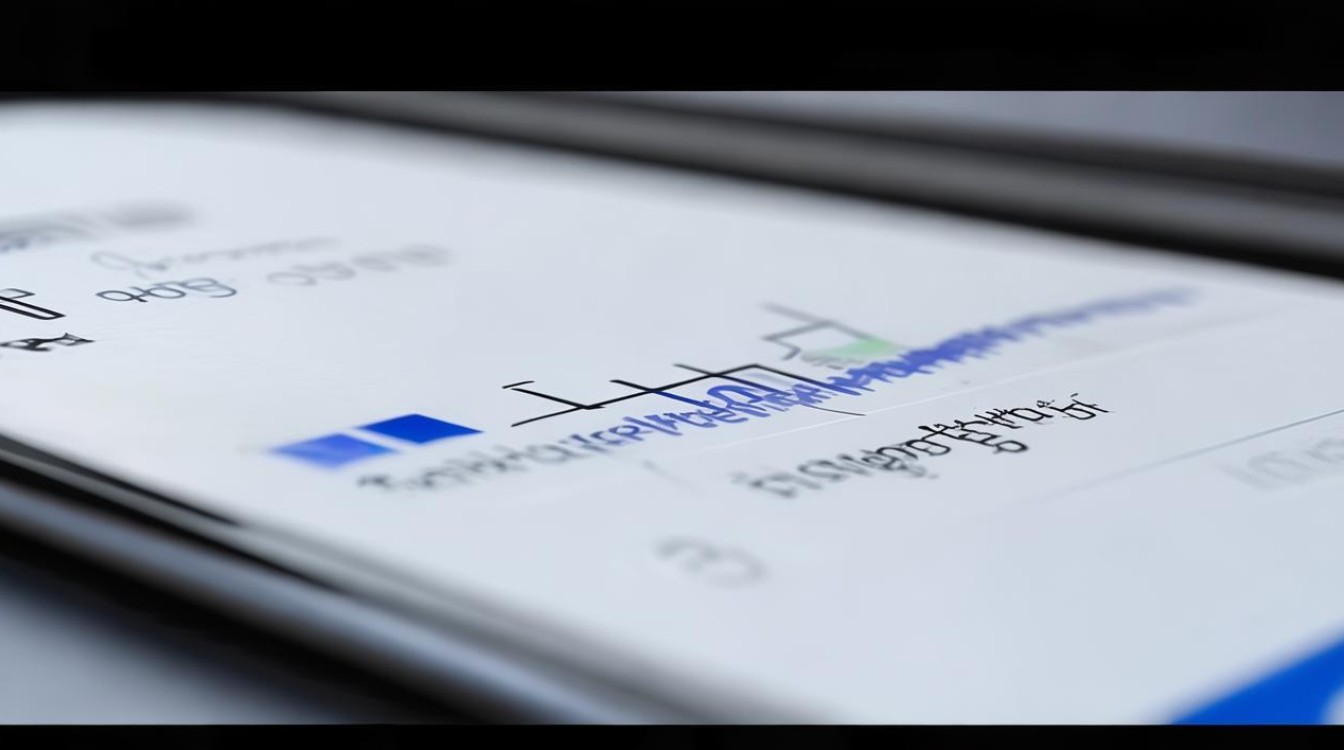
按键截屏
这是最传统且常用的截屏方式,操作简单直接。
- 操作方法:同时按下手机的“电源键”和“音量下键”,听到“咔嚓”一声或者屏幕闪烁一下,即表示截屏成功,截屏后的图片会自动保存在手机的相册中,方便查找和查看。
- 适用场景:适用于大多数日常情况,无论手机处于何种界面,如聊天界面、浏览网页、玩游戏等,都能快速进行截屏。
快捷开关截屏
通过手机的快捷设置面板来实现截屏功能,方便快捷,无需同时按压多个按键。
- 操作方法:从手机屏幕顶部状态栏向下滑动,打开快捷设置面板(部分机型可能需要从屏幕顶部左侧或右侧下滑,具体取决于手机的系统设置),在快捷设置面板中,找到“截屏”图标并点击,即可完成截屏,如果快捷设置面板中没有“截屏”图标,可以点击面板右上角的“编辑”或“更多”按钮,进入快捷设置编辑页面,将“截屏”功能添加到快捷设置面板中。
- 适用场景:当手机处于桌面或者一些简单的应用界面时,使用这种方式截屏比较便捷,尤其适合不想使用按键组合或者单手操作时。
智能截屏(手势控制)
华为手机的智能截屏功能提供了更加多样化和个性化的截屏方式,通过设置手势可以实现灵活的截屏操作。
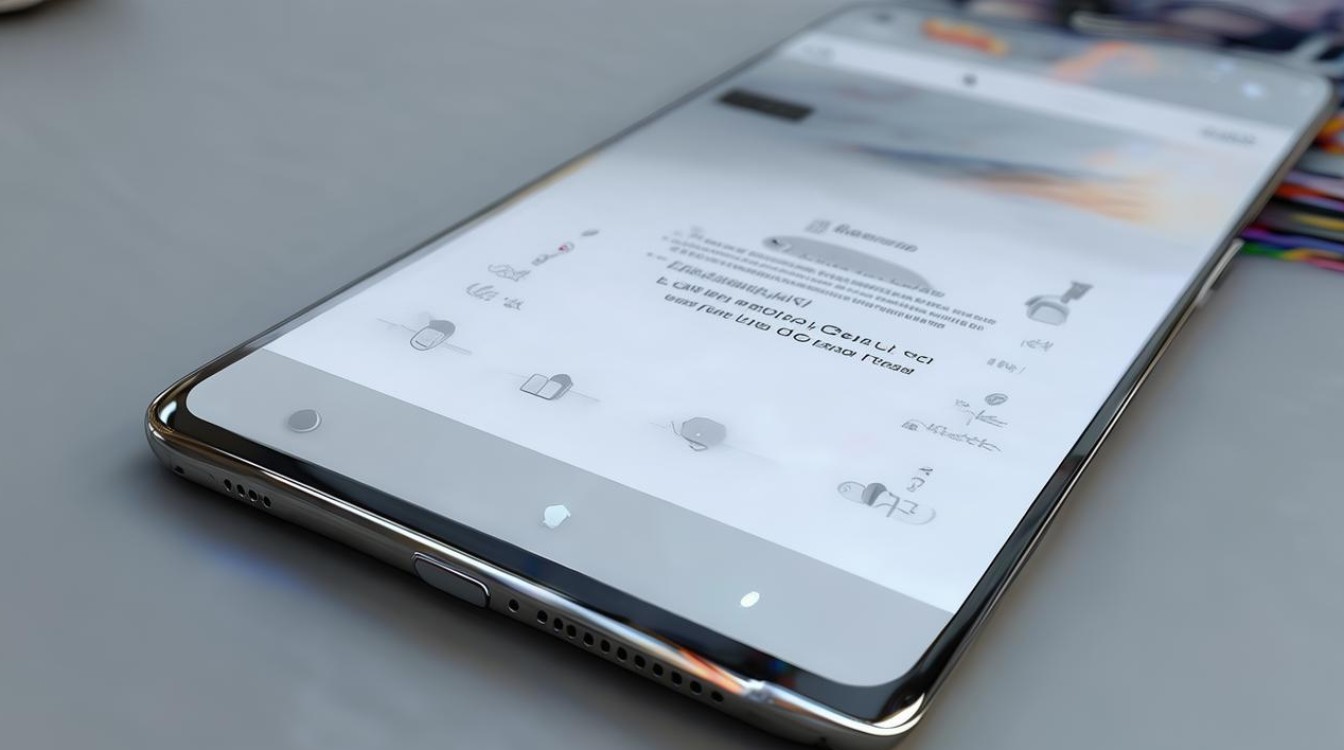
- 操作方法:需要进入手机的“设置” “智能辅助” “手势控制” “智能截屏”,打开该功能的开关,根据屏幕提示,用手指的关节敲击屏幕,可实现截屏;也可以通过画字母“S”来启动滚动截屏,用于截取长页面内容,如网页、文档等。
- 适用场景:在阅读长文章、浏览网页或者处理文档时,需要截取整个页面内容时,滚动截屏功能非常实用,而普通的关节敲击截屏则适用于各种场景,尤其是在不方便使用按键或者快捷开关时,例如手机放在桌子上,单手操作时等。
语音截屏
借助华为手机的语音助手功能,通过语音指令来实现截屏,操作更加便捷和智能化。
- 操作方法:确保手机的语音助手功能已开启(一般在手机的“设置” “智能辅助” “语音控制”中进行设置),唤醒语音助手(可以通过长按电源键或者说出唤醒词,具体设置因机型而异),然后说出口令“截屏”,手机即可自动完成截屏操作。
- 适用场景:当双手不方便操作手机时,例如正在做家务、手上拿着东西等情况下,只需要说出语音指令就能轻松完成截屏,非常方便快捷。
指关节截屏(特定机型支持)
部分华为手机支持指关节截屏功能,为用户提供了独特的截屏体验。
- 操作方法:进入手机的“设置” “智能辅助” “手势控制” “指关节手势”,打开“指关节截屏”的开关,使用时,用指关节稍微用力敲击屏幕,即可完成截屏,还可以通过指关节在屏幕上画圈或者其他特定手势来实现更多的截屏效果,如局部截屏等(不同机型可能支持的具体手势略有差异)。
- 适用场景:与智能截屏中的关节敲击截屏类似,适用于各种场景,尤其是对于喜欢尝试新鲜操作方式的用户来说,指关节截屏更具趣味性和便捷性。
相关问题与解答
问题1:华为手机截屏后的图片在哪里可以找到? 解答:一般情况下,华为手机截屏后的图片会自动保存在手机相册的“截屏”文件夹中,你可以通过打开手机自带的“相册”应用,在该应用的文件夹列表中找到“截屏”文件夹,里面存放着所有截屏的图片,方便你随时查看、编辑和分享。
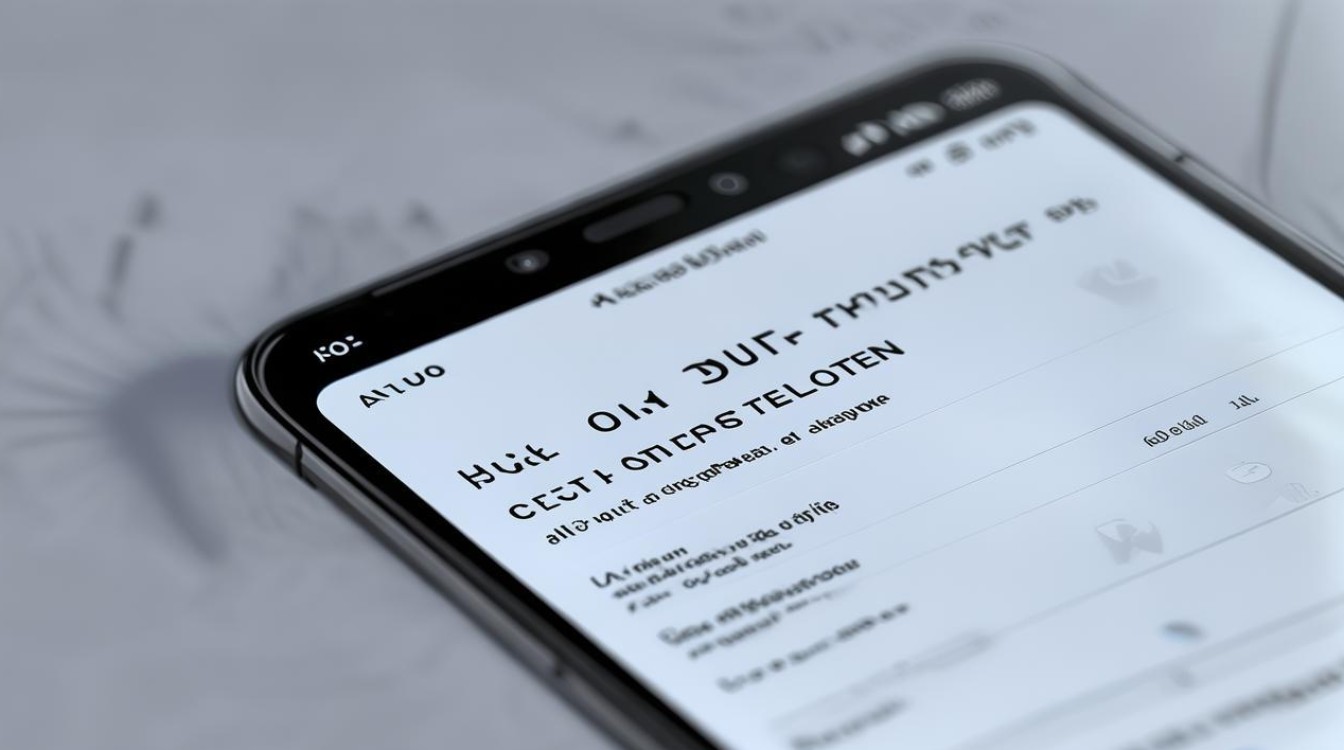
问题2:如果华为手机的按键损坏了,还能使用按键截屏吗? 解答:如果手机的按键损坏,无法正常使用按键截屏功能,你可以选择其他截屏方式,如快捷开关截屏、智能截屏(手势控制)、语音截屏或者指关节截屏(如果机型支持)。
版权声明:本文由环云手机汇 - 聚焦全球新机与行业动态!发布,如需转载请注明出处。












 冀ICP备2021017634号-5
冀ICP备2021017634号-5
 冀公网安备13062802000102号
冀公网安备13062802000102号